Việc sử dụng giao diện ngôn ngữ tiếng Việt cho Skype PC, điện thoại sẽ giúp bạn thao tác dễ dàng và mang đến những trải nghiệm tuyệt vời hơn. Cùng theo dõi bài viết dưới đây để biết cách thực hiện cài đặt tiếng Việt cho Skype mới nhất nhé!

Cách cài đặt ngôn ngữ tiếng Việt cho Skype
I. Đổi giao diện Skype sang tiếng Việt trên máy tính
1. Hướng dẫn nhanh
Biểu tượng 3 dấu chấm > Settings > General > Language > Chọn Tiếng Việt, nhấn Apply.
2. Hướng dẫn chi tiết
Bước 1: Tại giao diện trên Skype bạn nhấn vào biểu tượng 3 chấm và chọn Settings.
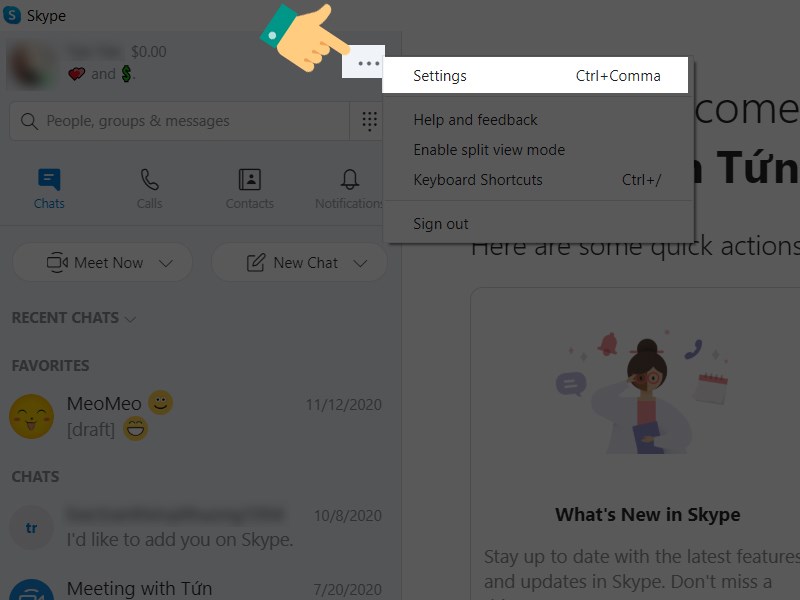
Vào cài đặt
Bước 2: Chọn General rồi nhìn sang bên phải sẽ thấy phần Language.
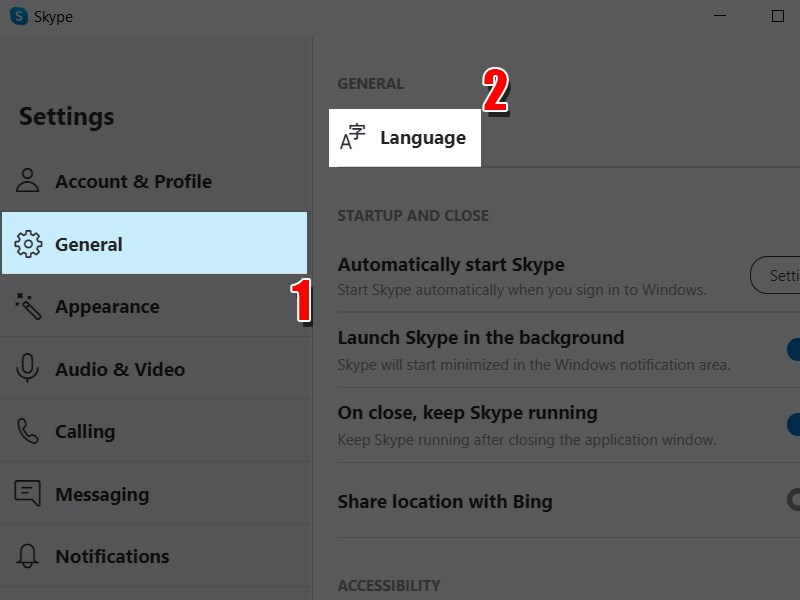
Thiết lập ngôn ngữ
Bước 3: Ở giao diện tiếp theo bạn hãy chọn Tiếng Việt, nhấn Apply.
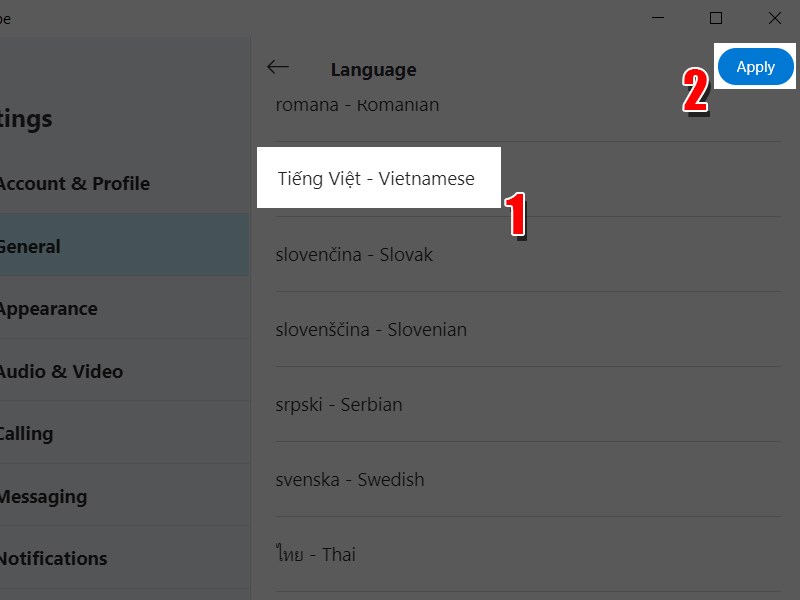
Chọn ngôn ngữ
Cuối cùng hãy quay lại giao diện chính để kiểm tra kết quả sau khi thực hiện.
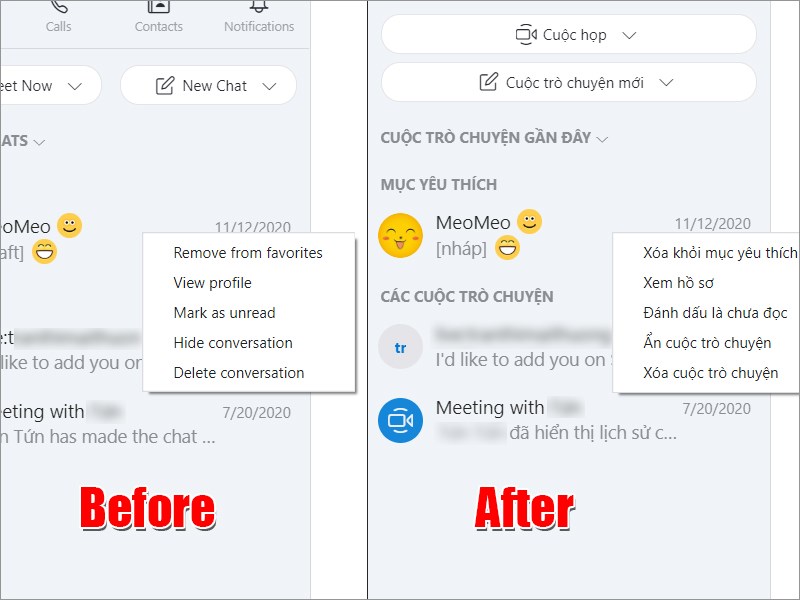
Trước và sau khi thay đổi
I. Đổi giao diện Skype sang tiếng Việt trên điện thoại
1. Hướng dẫn nhanh
Nhấn vào biểu tượng ảnh đại diện > Settings > General > Language > Chọn ngôn ngữ Tiếng Việt > Apply.
2. Hướng dẫn chi tiết
Bước 1: Nhấn vào ảnh đại diện để mở giao diện các tùy chọn.
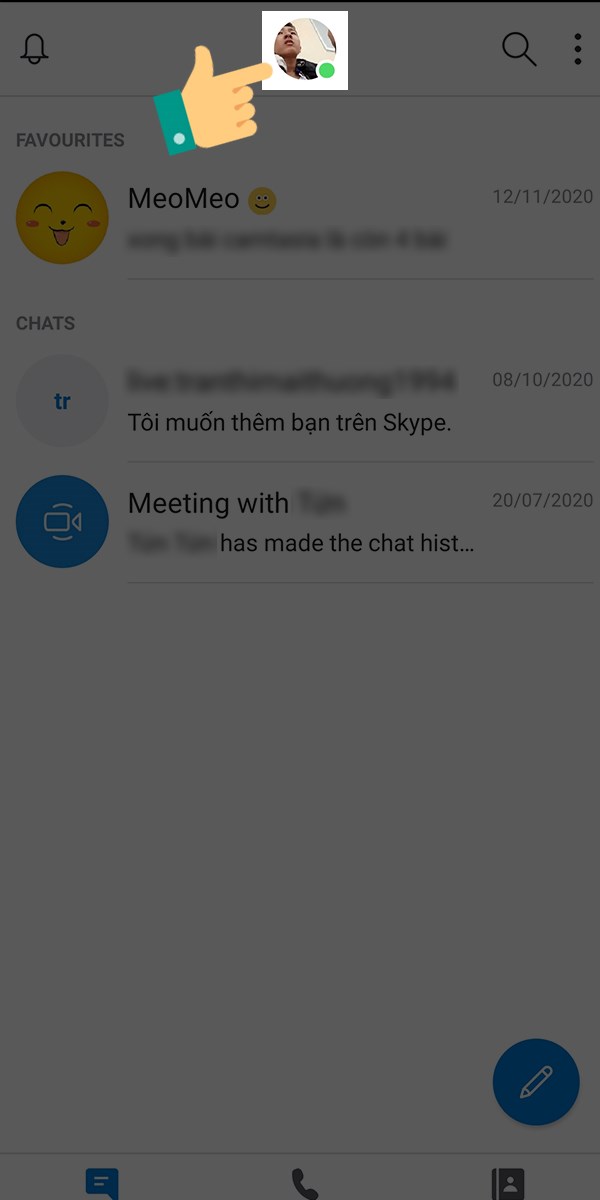
Vào ảnh đại diện
Bước 2: Tại màn hình tiếp theo nhấn vào Settings.
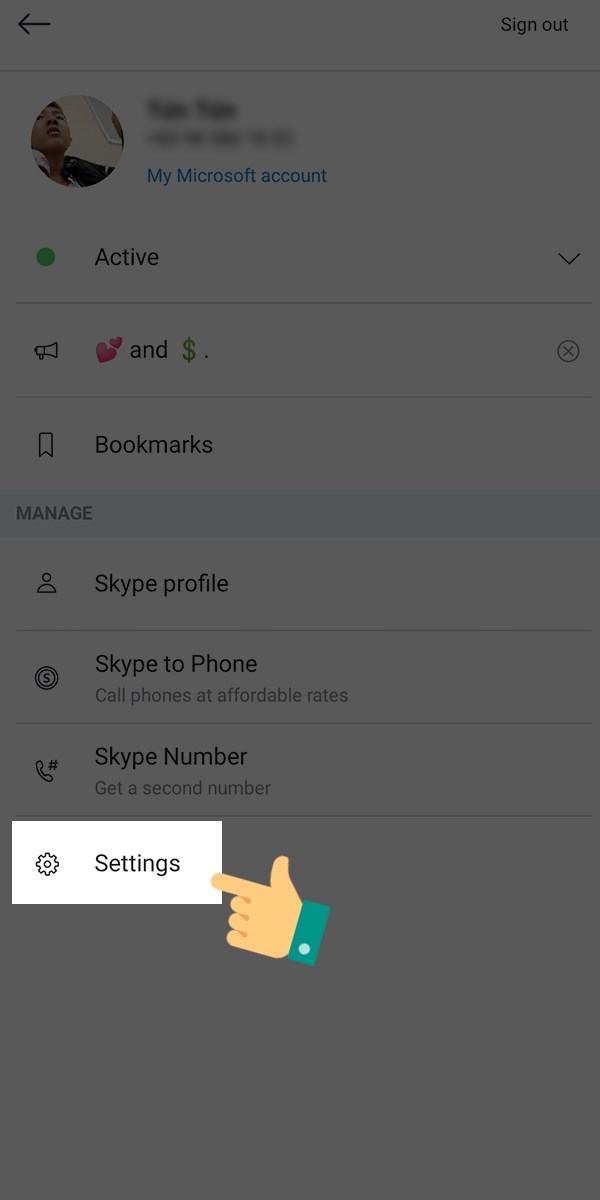
Cài đặt
Bước 3: Tiếp đến cũng nhấn vào mục General.
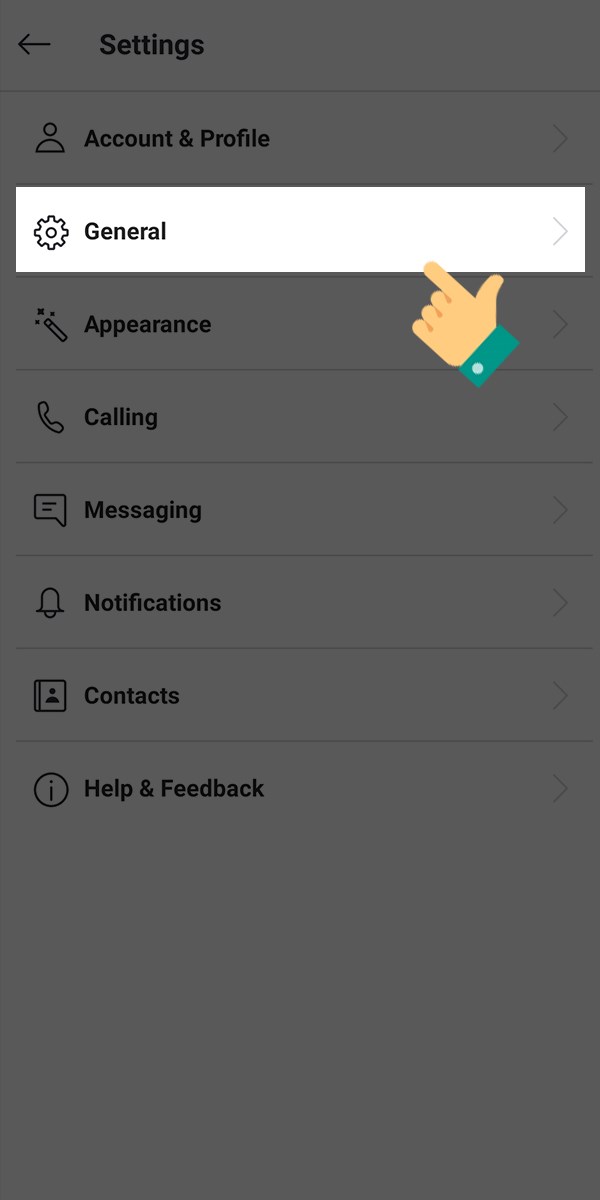
Cài đặt chung
Bước 4: Chuyển sang giao diện mới, nhấn vào mục Language.
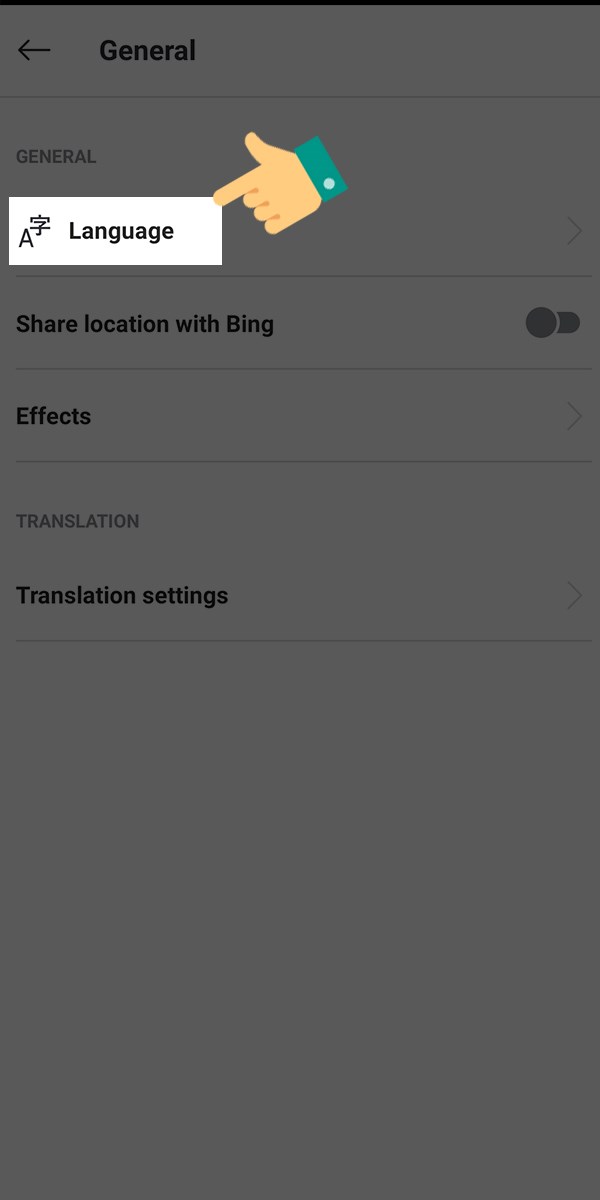
Ngôn ngữ
Bước 5: Chọn ngôn ngữ Tiếng Việt rồi nhấn Apply.
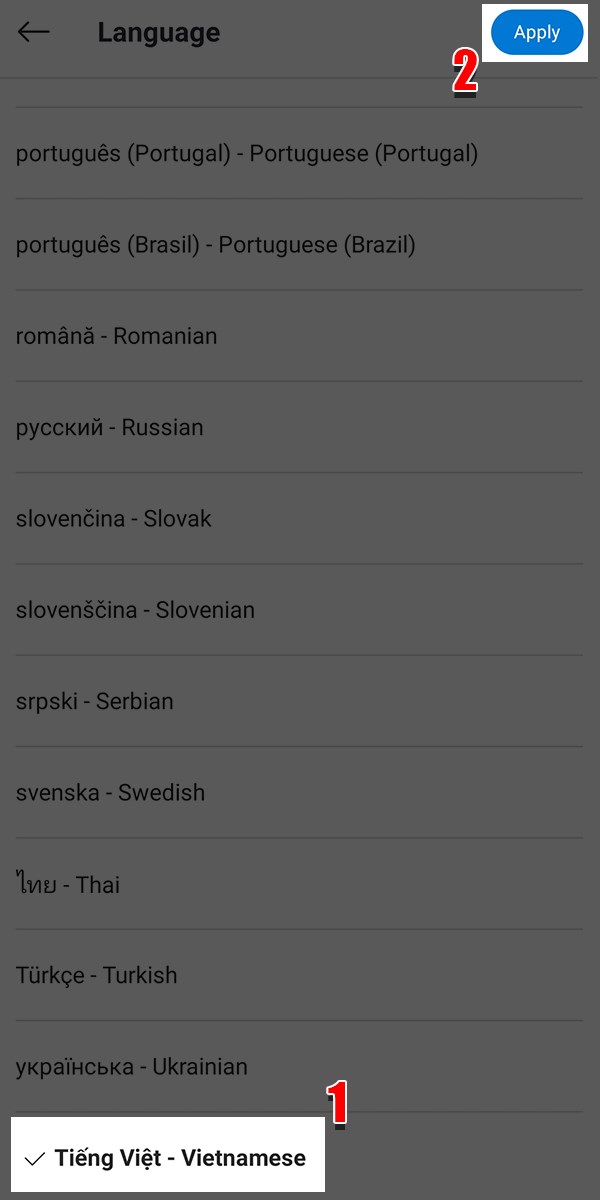
Chon ngôn ngữ và áp dụng
Hy vọng qua bài viết bạn sẽ biết cách cài tiếng Việt cho skype nhanh chóng nhất. Chúc các bạn thành công và nếu có thắc mắc về thao tác trong bài viết bạn hãy để lại thông tin bên dưới bình luận nhé!
















